演示win10安装打印机驱动的方法
- 分类:Win10 教程 回答于: 2021年10月25日 09:54:00
打印机只有在安装了打印机驱动后,才可以在电脑上正常的使用.有网友想给win10安装打印机驱动,但是不知道该如何安装打印机驱动.下面就给大家演示下win10安装打印机驱动的方法.
1.在Windows10系统桌面,依次点击“开始/Windows系统/控制面板”菜单项。
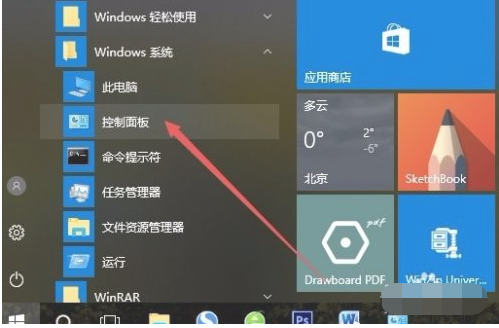
2.在打开的控制面板窗口中,点击右上角的“查看方式”下拉菜单,在弹出菜单中点击“大图标”菜单项。
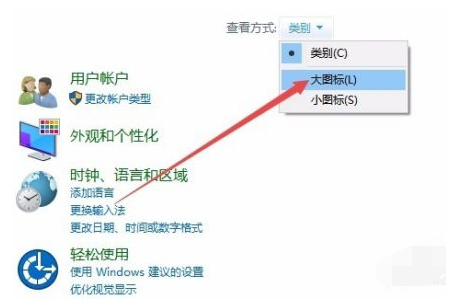
3.点击窗口中的“设备和打印机”图标。
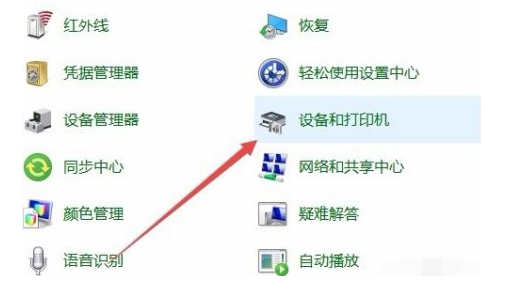
4.在打开的窗口中点击“添加打印机”快捷链接。

5.这时会自动扫描打印机,直接点击“我所需的打印机未列出”快捷链接就可以了。
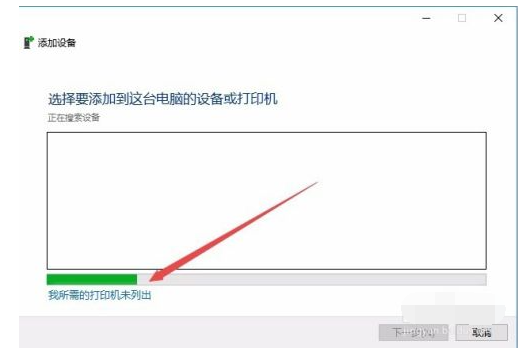
6.接下来在打列的添加打印机窗口中点击“通过手动设置添加本地打印机或网络打印机”一项,然后点击下一步按钮。

7.接下来就会弹出安装打印机驱动程序窗口,在左侧的厂商窗口中选择打印机的厂家,在右侧列表中选择打印机的型号。
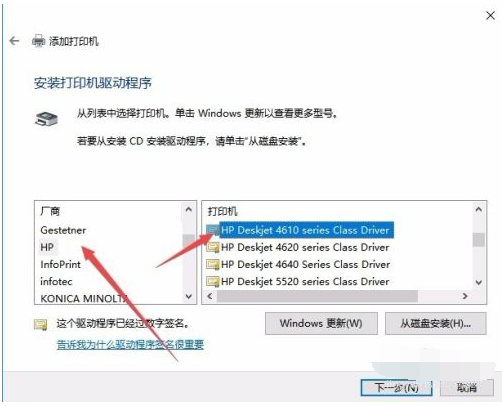
8.这时就会出现正在安装打印机的窗口了。待安装完成后就可以正常使用打印机了。
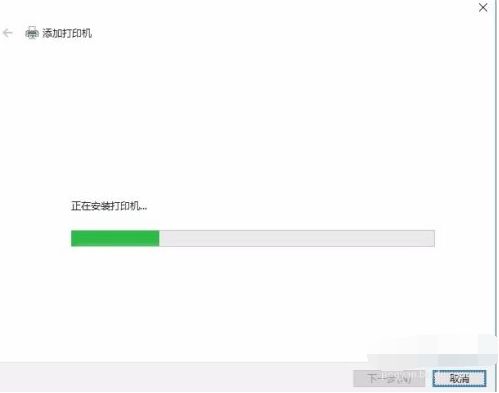
以上就是演示win10安装打印机驱动的方法,希望能帮助到大家。
 有用
26
有用
26


 小白系统
小白系统


 1000
1000 1000
1000 1000
1000 1000
1000 1000
1000 1000
1000 1000
1000 1000
1000 1000
1000 1000
1000猜您喜欢
- 小编教你win10系统怎么关闭自动更新..2019/05/28
- 小编教你win10的360升级助手2017/11/16
- w10系统重置不成功的快速解决方法..2021/02/06
- 大白菜系统怎么安装win10步骤教程..2022/07/28
- dell笔记本重装系统win10步骤..2022/08/16
- 电脑重装windows10系统的方法..2022/01/08
相关推荐
- 联想拯救者如何重装win10系统..2021/07/26
- 一键ghost硬盘版安装win10系统..2019/05/08
- msdn win10专业版下载安装教程..2022/03/04
- windows10专业版激活密钥有哪些..2021/11/18
- gpt分区无法安装win10怎么办2022/04/18
- 怎样使用win10自带一键重装系统视频教..2021/02/08

















